По принципу организации и использования средства поиска можно разделить на:
ü Каталоги. Каталоги являются справочниками, содержащими списки адресов Интернет, сгруппированные по определенным признакам. Как правило, они объединяются по тематике (наука, искусство, новости и т.д.), где каждая тема разветвляется на несколько подуровней. Некоторые поисковые каталоги:
| Название | Ссылка |
| Ау! | www.au.ru |
| Атрус (необходима регистрация) | www.atrus.ru |
| List.ru | www.list.ru |
| Созвездие | www.stars.ru |
| Улитка | www.ulitka.ru |
| Иван Сусанин | www.susanin.ru |
ü Поисковые машины. Для детального поиска документов используются специализированные поисковые системы – поисковые машины. При поступлении запроса от пользователя машина поиска выдает список документов, соответствующих задаче поиска. Найденные документы ранжируются в зависимости от местоположения ключевых слов (в заголовке, в начале текста, в первых параграфах) и частоты их появления в тексте. Применение разных поисковых машин дает различные результаты. Наиболее распространенные из поисковых машин:
| Название | Ссылка |
| Яндекс | www.yandex.ru |
| Рамблер | www.rambler.ru |
| Гугл | www.google.ru |
| Мэйл | www.mail.ru |
| Яхо | www.yahoo.com |
Поисковый запрос может состоять из одного или нескольких слов, в нем могут присутствовать различные знаки препинания. Что касается регистра, то в общем случае, регистр написания поисковых слов и операторов значения не имеет, то есть слова "реферат", "Реферат", рефеРАт, "РЕФЕРАТ" и "РеФерАт" будут восприниматься одинаково. Это полностью касается и латиницы. Так, "Yes" и "yES", и даже "yeS", "yes" и "YES" все они для поиска однообразны.
Практическая работа "Поиск информации в глобальной сети Интернет"
1) Запустите обозреватель Интернета Google Chrome  .
.
2) Запустите поисковую машину Яндекс: в адресной строке браузера наберите yandex.ru и нажмите клавишу Enter.
3) В строке поиска щелкните Левой кнопкой мыши (ЛКМ) и наберите слова Поздравления с 1 мая и выберите кнопку Найти (или нажмите клавишу Enter).

4) Ознакомьтесь с результатом поиска. Сколько всего ответов нашлось на Ваш запрос?
5) Перейдите по ссылке Поздравления с 1 мая 2020 сайта pozdravok.ru.
6) Ознакомьтесь с содержимым открывшегося сайта.
7) Найдите среди поздравлений стихотворение:
Тепло на душе, и ликует страна.
С Праздником Мира, Весны и Труда!
Пусть будет удача, пусть будет везение,
Успех не покинет вас и вдохновение!
Работа пусть кажется делом любимым,
В семье будет всё так спокойно и мирно.
Пусть хватит здоровья на долгие годы,
Пусть мимо проходят любые невзгоды.
Улыбок, добра и тепла вам сейчас!
Ведь 1 Мая! Так с праздником вас!
а) Расположите курсор мыши перед первой буквой Т данного стихотворения;
б) Нажав и удерживая Л КМ, движениями руки выделите все стихотворение
в) Выполните щелчок П КМ и в локальном меню выберите команду Копировать или нажмите комбинацию клавиш Ctrl + C для копирования выделенного текста в документ;
г) Закройте окно браузера, щелкнув Л КМ по кнопке Закрыть;
д) Запустите текстовый редактор, знакомый Вам;
е) В поле документа выполните щелчок П КМ и в локальном меню выберите команду Вставить;
ж) Сверните окно текстового редактора;
8) Выполните поиск праздничной картинки:
а) Запустите браузер Google Chrome  ;
;
б) Запустите поисковую машину Яндекс: в адресной строке браузера наберите yandex.ru и нажмите клавишу Enter;
в)  В строке поиска наберите слова Поздравления с 1 мая и выберите кнопку Найти (или нажмите клавишу Enter);
В строке поиска наберите слова Поздравления с 1 мая и выберите кнопку Найти (или нажмите клавишу Enter);
г)  На первой странице результатов поиска найдите раздел поздравлений в картинках. Перейдите по ссылке images.yandex.ru>поздравления с 1 мая (для перехода достаточно выполнить щелчок Л КМ по этой ссылке);
На первой странице результатов поиска найдите раздел поздравлений в картинках. Перейдите по ссылке images.yandex.ru>поздравления с 1 мая (для перехода достаточно выполнить щелчок Л КМ по этой ссылке);
9) Ознакомьтесь с результатами поиска, расположенными на 1 странице. Перейдите на 2-ую страницу: прокрутите колесико мышки, чтобы оказаться внизу окна браузера и выполните щелчок Л КМ по ссылке страницы 2.
10) Выберите понравившуюся картинку и выполните по ней щелчок Л КМ.

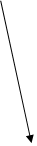 В новом окне Вы увидите ту же самую картинку, только увеличенного размера. Справа от нее будут располагаться сведения о размерах картинки и сайтах, на которых она расположена.
В новом окне Вы увидите ту же самую картинку, только увеличенного размера. Справа от нее будут располагаться сведения о размерах картинки и сайтах, на которых она расположена.
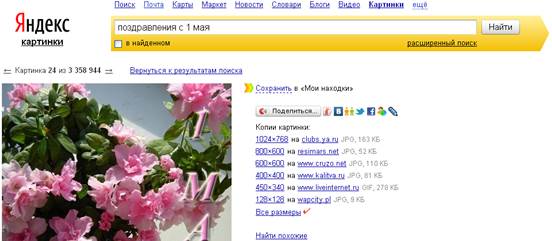
11) Скопируйте картинку:
а) выполните щелчок П КМ по картинке;
б) выберите команду Копировать картинку;
в) закройте окно браузера щелчком по кнопке Закрыть.
12) Вставьте картинку в документ:
а) перейдите в окно текстового редактора (там должно быть поздравительное стихотворение);
б) закрепите курсор щелчком Л КМ после последнего символа стихотворения (это!) и нажмите клавишу Enter для перемещения курсора на новую строку;
в) выполните щелчок П КМ;
г) в локальном меню выберите команду Вставить.
13) Сохраните документ в своей личной папке под именем Поздравление для *** от ***. Вместо первых *** наберите имя человека, кому будет отправлено поздравление; вместо вторых *** наберите свое имя. Например, Поздравление для Анастасии от Ольги. Закройте программу текстового редактора.
14) Запустите браузер Google Chrome  .
.
15) Зайдите в свой почтовый ящик на портале mail.ru
16) В главном меню почты (вверху окна) выберите команду Написать.
17) Заполните необходимые поля:
а)  Щелкните Л КМ в поле Кому и наберите электронный адрес своего друга, знакомого (режим клавиатуры должен быть EN);
Щелкните Л КМ в поле Кому и наберите электронный адрес своего друга, знакомого (режим клавиатуры должен быть EN);
б) Щелкните Л КМ в поле Тема и наберите тему Вашего письма. Например, Поздравление с 1 мая.
в)  Выберите кнопку Прикрепить файл;
Выберите кнопку Прикрепить файл;
г) В диалоговом окне найдите свой файл и выполните по его названию щелчок Л КМ;
д)  В этом же диалоговом окне выберите кнопку Открыть. Через небольшой промежуток времени файл будет прикреплен к Вашему письму.
В этом же диалоговом окне выберите кнопку Открыть. Через небольшой промежуток времени файл будет прикреплен к Вашему письму.
е) Щелкните Л КМ в поле для написания письма. Наберите текст сообщения.
18) Выберите кнопку Отправить (она находится и вверху, и внизу окна браузера).
19) Закройте окно браузера.
Упражнение 1
Задание: Найти, как называется самое большое пресноводное озеро в мире.
1) Запустить обозреватель Google Chrome  .
.
2) В адресной строке наберите адрес поискового сервера yandex.ru и нажмите клавишу Enter.
3) Откройте новую вкладку браузера, нажав сочетание клавиш Ctrl + T.
4) В новой вкладке в адресной строке наберите адрес поискового сервера rambler.ru и нажмите клавишу Enter.
5) Откройте новую вкладку браузера, нажав сочетание клавиш Ctrl + T.
6) В новой вкладке в адресной строке наберите адрес поискового сервера google.ru и нажмите клавишу Enter.
7) Откройте новую вкладку браузера, нажав сочетание клавиш Ctrl + T.
8) В новой вкладке в адресной строке наберите адрес поискового сервера mail.ru и нажмите клавишу Enter.
9) Ознакомьтесь с интерфейсами поисковых серверов.
Для оптимальной и быстрой работы с поисковыми системами существуют определенные правила написания запросов. Подробный перечень для конкретного поискового сервера можно, как правило, найти на самом сервере по ссылкам Помощь, Подсказка, Правила составления запроса и т.п.
10) Организуйте поиск и заполните таблицу с результатами поиска:
| Вопрос | Результаты поиска (количество страниц) | ||||
| yandex.ru | rambler.ru | google.ru | mail.ru | ||
| Как найти человека в интернете по фотографии? | |||||
| Как зарегистрироваться на сайте В контакте? | |||||
| Как убрать эффект красных глаз? |
11) Закройте браузер (выйдите из программы).
Упражнение 2
Задание: найти биографию министра просвещения Российской Федерации Кравцова С.С. с помощью поисковой системы google.ru